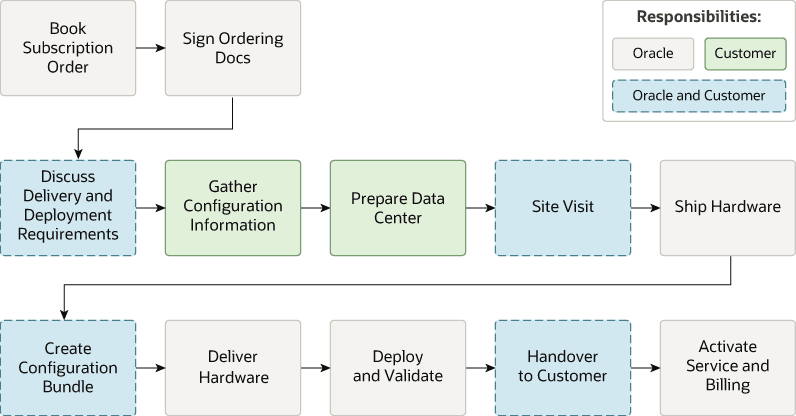Gérer l'infrastructure du service Oracle Exadata Database Service on Cloud@Customer
Utilisez les outils fournis pour gérer l'infrastructure.
- À propos du provisionnement du service Exadata Database sur les systèmes Cloud@Customer
Pour provisionner un service Oracle Exadata Database sur un système Cloud@Customer, vous devez travailler avec Oracle pour définir et configurer le système. - Définition des contacts pour la maintenance pour Exadata Cloud@Customer
Les opérations d'Oracle Cloud utiliseront ces contacts pour communiquer avec les clients au sujet des événements liés à l'infrastructure, notamment les défaillances matérielles et les remplacements, les correctifs de maintenance trimestriels et d'autres mises à jour ou incidents opérationnels - À propos de la modification de la région principale de l'infrastructure du service Oracle Exadata Database Service on Cloud@Customer
- Aperçu de l'extension du stockage élastique
Avec l'extension du stockage élastique, vous pouvez augmenter votre capacité de stockage de manière dynamique pour répondre à vos besoins croissants en matière de charge de travail. - Utilisation de la console pour provisionner le service Oracle Exadata Database Service on Cloud@Customer
Voyez comment provisionner un service Oracle Exadata Database Service on Cloud@Customer. - Utilisation de l'API pour gérer l'infrastructure du service Oracle Exadata Database Service on Cloud@Customer
Le service Oracle Exadata Database Service on Cloud@Customer utilise la même API qu'Oracle Cloud Infrastructure.
Rubrique parent : Guides pratiques
À propos du provisionnement du service Oracle Exadata Database sur les systèmes Cloud@Customer
Pour provisionner un service Oracle Exadata Database sur Cloud@Customer, vous devez travailler avec Oracle pour configurer le système.
Le provisionnement d'un système Service Oracle Exadata Database sur Cloud@Customer est un processus collaboratif. Le processus est exécuté dans l'ordre suivant :
- Vous créez l'infrastructure du service Oracle Exadata Database sur Cloud@Customer.
- Vous générez un fichier contenant les détails de configuration de l'infrastructure et le fournissez à Oracle.
- Le système du service Oracle Exadata Database sur Cloud@Customer est installé physiquement dans votre centre de données.
- Oracle utilise le fichier de configuration de l'infrastructure pour effectuer la configuration initiale du système. À la fin de cette tâche, Oracle vous fournit un fichier d'activation.
- Vous activez l'infrastructure du service Exadata Database sur Cloud@Customer à l'aide du fichier d'activation fourni.
Lorsque le processus de provisionnement est terminé, le système du service Oracle Exadata Database sur Cloud@Customer est prêt à être utilisé. Vous pouvez ensuite créer une grappe de machines virtuelles (MV) et des bases de données.
Attention :
Évitez d'entrer des informations confidentielles lors de l'affectation de descriptions, de marqueurs ou de noms conviviaux à vos ressources en nuage au moyen de la console, de l'API ou de l'interface de commande Oracle Cloud Infrastructure.
Définition des contacts pour maintenance pour Exadata Cloud@Customer
L'équipe des opérations d'Oracle Cloud utilisera ces contacts pour communiquer avec les clients au sujet d'événements liés à l'infrastructure, y compris les pannes et les remplacements de matériel, les correctifs de maintenance trimestriels et d'autres mises à jour ou incidents opérationnels
- Ajouter un contact principal pour la maintenance
Le contact principal sert à coordonner les visites sur place pour cette infrastructure. Si Oracle détecte un problème qui nécessite un ingénieur sur place, nous créerons une demande de service au nom du client à l'aide du contact principal. - Ajouter des contacts secondaires pour les avis en nuage
Le contact secondaire ne sera pas utilisé pour coordonner les visites sur place. Toutefois, les contacts secondaires recevront des avis en nuage liés à votre infrastructure. Vous pouvez ajouter jusqu'à neuf contacts secondaires, la liste de distribution est autorisée. - Modifier les contacts pour la maintenance
Modifiez les contacts pour la maintenance pour mettre à jour leurs coordonnées. - Supprimer un contact secondaire
Vous pouvez supprimer un contact secondaire à tout moment.
Ajouter votre contact principal pour la maintenance
Le contact principal sert à coordonner les visites sur place pour cette infrastructure. Si Oracle détecte un problème qui nécessite un ingénieur sur place, nous créerons une demande de service au nom du client à l'aide du contact principal.
Exigences du contact principal
Le contact principal indiqué sur cette page doit répondre aux exigences suivantes :
- Mon accès au soutien Oracle Cloud (MOS)
- Vous devez avoir accès à My Oracle Support. Les clients de la location OC1 doivent utiliser "Se connecter avec votre compte commercial" et leurs données d'identification OCI.
- Les clients autres que OC1 doivent utiliser "Se connecter avec le compte oracle".
Il est essentiel de fournir des informations de contact précises et à jour. Si vous n'êtes pas disponible, un autre utilisateur du groupe d'utilisateurs MOS sera sélectionné. Veuillez vous assurer que seules les personnes autorisées à coordonner les visites sont ajoutées. Consultez le document MOS KB182930 pour savoir comment configurer le groupe d'utilisateurs et y ajouter des contacts.
Conditions requises
Configurez votre accès MOS et déterminez l'ID du groupe d'utilisateurs que vous utiliserez pour gérer les contacts qu'Oracle devrait utiliser pour coordonner les visites sur place.
- Ouvrez le menu de navigation. Sous Oracle Database, cliquez sur Service Exadata Database sur Cloud@Customer.
- Sélectionnez la région et le compartiment et indiquez la région et le compartiment qui contiennent l'infrastructure Oracle Exadata pour laquelle vous souhaitez consulter les coordonnées de contact.
- Cliquez sur Infrastructure Exadata.
- Cliquez sur le nom de l'infrastructure Oracle Exadata pour laquelle vous souhaitez consulter les coordonnées de contact.
La page Détails de l'infrastructure affiche des informations sur l'infrastructure Oracle Exadata sélectionnée.
- Sélectionnez Action, puis Gérer les contacts.
- Ajoutez un contact principal :
- <first name of primary contact> <last name of primary contact> <UGID> : L'UGID est l'ID du groupe d'utilisateurs que vous utiliserez pour gérer les contacts qu'Oracle doit utiliser pour coordonner les visites au centre de données. Vous pouvez utiliser un groupe d'utilisateurs existant ou en créer un nouveau. Il est essentiel de tenir à jour les coordonnées principales. Si le contact principal n'est pas disponible, nous choisirons un autre utilisateur du groupe d'utilisateurs. Consultez le document MOS KB182930 pour savoir comment configurer le groupe d'utilisateurs et y ajouter des contacts.
- Courriel : Votre adresse de courriel associée à Mon portail de soutien Oracle Cloud.
- Téléphone : Doit inclure un numéro de téléphone valide pour permettre la coordination de toutes les visites sur place nécessaires liées à la maintenance du matériel.
- Cliquez sur Mettre à jour.
Rubrique parent : Définition des contacts pour la maintenance pour Exadata Cloud@Customer
Ajouter des contacts secondaires pour les avis en nuage
Le contact secondaire ne sera pas utilisé pour coordonner les visites sur place. Toutefois, les contacts secondaires recevront des avis en nuage liés à votre infrastructure. Vous pouvez ajouter jusqu'à neuf contacts secondaires, la liste de distribution est autorisée.
- Ouvrez le menu de navigation. Sous Oracle Database, cliquez sur Service Exadata Database sur Cloud@Customer.
- Sélectionnez la région et le compartiment et indiquez la région et le compartiment qui contiennent l'infrastructure Oracle Exadata pour laquelle vous souhaitez ajouter des contacts secondaires.
- Cliquez sur Infrastructure Exadata.
- Cliquez sur le nom de l'infrastructure Oracle Exadata pour laquelle vous souhaitez ajouter des contacts secondaires.
La page Détails de l'infrastructure affiche des informations sur l'infrastructure Oracle Exadata sélectionnée.
- Cliquez sur Gérer les contacts.
- Dans la fenêtre Gérer les contacts pour l'infrastructure Exadata, cliquez sur Ajouter un contact.
- Dans la fenêtre Contacts pour l'infrastructure Exadata, activez l'activation/désactivation des contacts de maintenance secondaire, cliquez sur Autre contact, puis entrez les détails du contact.
- Cliquez sur Mettre à jour.
Rubrique parent : Définition des contacts pour la maintenance pour Exadata Cloud@Customer
Modifier les contacts pour la maintenance
Modifiez les contacts pour la maintenance pour mettre à jour leurs coordonnées.
- Ouvrez le menu de navigation. Sous Oracle Database, cliquez sur Service Exadata Database sur Cloud@Customer.
- Sélectionnez la région et le compartiment et indiquez la région et le compartiment qui contiennent l'infrastructure Oracle Exadata pour laquelle vous souhaitez modifier les coordonnées des contacts pour la maintenance.
- Cliquez sur Infrastructure Exadata.
- Cliquez sur le nom de l'infrastructure Oracle Exadata pour laquelle vous souhaitez modifier les coordonnées des contacts pour la maintenance.
La page Détails de l'infrastructure affiche des informations sur l'infrastructure Oracle Exadata sélectionnée.
- Cliquez sur Gérer les contacts.
- Modifiez les détails du contact, puis cliquez sur Mettre à jour.
Rubrique parent : Définition des contacts pour la maintenance pour Exadata Cloud@Customer
Supprimer un contact secondaire
Vous pouvez supprimer un contact secondaire à tout moment.
- Ouvrez le menu de navigation. Sous Oracle Database, cliquez sur Service Exadata Database sur Cloud@Customer.
- Sélectionnez la région et le compartiment et indiquez la région et le compartiment qui contiennent l'infrastructure Oracle Exadata pour laquelle vous souhaitez supprimer un contact secondaire.
- Cliquez sur Infrastructure Exadata.
- Cliquez sur le nom de l'infrastructure Oracle Exadata pour laquelle vous souhaitez supprimer un contact secondaire.
La page Détails de l'infrastructure affiche des informations sur l'infrastructure Oracle Exadata sélectionnée.
- Cliquez sur Gérer les contacts.
- Cliquez sur l'icône croisée à côté du contact secondaire, puis cliquez sur Mettre à jour.
Rubrique parent : Définition des contacts pour la maintenance pour Exadata Cloud@Customer
À propos de la modification de la région principale de l'infrastructure du service Oracle Exadata Database Service on Cloud@Customer
La région principale du service Oracle Exadata Database Service on Cloud@Customer est la région où réside le plan de contrôle OCI pour la gestion et la surveillance. Vous pouvez modifier l'association de l'infrastructure provisionnée de la région principale (à partir de laquelle elle a été provisionnée) à une autre région cible. La plupart des clients n'auront pas besoin d'effectuer ce changement car il devrait s'agir d'une opération rare. Vous pouvez choisir de le faire si la région OCI principale n'est pas disponible pour une période prolongée ou si une autre région OCI est préférée en raison d'une latence inférieure ou pour une autre raison. Il n'y a aucun temps d'arrêt du service pendant que le changement de région principale est en cours. Cette modification est une opération assistée par un ingénieur sur le terrain et une demande de service doit être ouverte pour effectuer cette opération.
La modification de la région principale de votre infrastructure ExaDB-C@C n'aura aucune incidence sur la facturation.
Préalables
- Le client doit fournir la nouvelle région pour modifier la région principale de son infrastructure ExaDB-C@C.
- Abonnez la location à la nouvelle région.
- Gardez les autorisations et les détails de configuration de la connectivité réseau à portée de main.
Processus de déploiement
- Le client ouvre une demande de service pour modifier la région principale de son infrastructure ExaDB-C@C.
- Oracle traite la demande de service et affecte un ingénieur sur le terrain (FE).
- Le FE planifie le temps de visite du centre de données client collecte les détails de configuration et exécute la vérification préalable.
- FE travaille avec le client pour obtenir des données d'identification (clé d'API/accès IAM) pour la nouvelle région.
- Le client ouvre les points d'extrémité/ports requis pour la nouvelle région.
- FE exécute les scripts et valide la connectivité.
- Le FE valide les ressources OCI créées dans le plan de contrôle OCI pour la nouvelle région.
- Le client recrée la configuration requise.
Après le changement de région principale
- Les opérations ayant échoué dans la région principale précédente doivent être résolues dans la région source (applicable au déplacement planifié vers de nouveaux cas d'utilisation de région).
- Les opérations en échec ou sur flux dans la région source devront être effectuées de nouveau à partir de la nouvelle région principale (applicable à la récupération après sinistre et au déplacement non planifié vers de nouveaux cas d'utilisation de région).
Modifications de la configuration après modification du répertoire de base
Après avoir modifié la région principale, les ressources suivantes sont créées dans le plan de contrôle OCI pour la nouvelle région avec de nouveaux OCID
- Infrastructure Exadata
- Réseaux en grappe de MV
- Grappes de MV
- Bases de données (base de données conteneur et enfichable)
- Sauvegardes
- Destinations de sauvegarde pour NFS et ZDLRA
Par défaut, elles seront créées dans le même compartiment qu'avant le changement de région. Les utilisateurs auront la possibilité de choisir un autre compartiment lors de la modification de la région.
Les clients devront redéfinir les attributs suivants dans la nouvelle région, car ils ne sont pas reportés actuellement après avoir modifié la région principale.
- Préférences de maintenance de l'infrastructure
- Événements OCI
- Marqueurs OCI
- Contacts du client
- Images logicielles de base de données
- Magasins de clés
Contrôle de l'accès des opérateurs
- Créez un contrôle d'opérateur portant le nom par défaut
<cps_name>_opctl- Le type de ressource sera réglé à
exadatainfrastructure - La plate-forme sera réglée à
cloud at customer - Aucune action ne sera préapprouvée
- Le groupe autorisé à approuver les demandes d'accès sera réglé à
Use IAM Policy - Le message pour l'opérateur sera le même que le précédent contrôle d'opérateur
- Le type de ressource sera réglé à
- Le compartiment utilisé sera le même que l'infrastructure Exadata.
- Une nouvelle affectation d'opérateur sera créée à l'aide de l'OCID Exadata présent dans les fichiers de configuration du serveur de plan de contrôle et associé au contrôle d'opérateur créé à l'étape 1.
- L'affectation sera réglée à
Always. - La transmission Syslog sera configurée si elle est configurée par le client.
- L'approbation automatique des demandes d'accès pendant la fenêtre de maintenance sera réglée à Faux.
- L'affectation sera réglée à
- Pour chaque bâti, il y aura un contrôle d'opérateur et une affectation correspondante.
- Aucun historique, tel que l'historique des demandes d'accès, l'historique des journaux de vérification ou d'autres informations, ne sera migré à partir de l'ancienne région.
Data Guard
Après le changement de région, vérifiez les associations Data Guard dans le plan de contrôle OCI. Data Guard n'aura aucune incidence sur les bases de données et une permutation/un basculement manuel peut être nécessaire.
Aperçu de l'extension du stockage élastique
Avec l'extension du stockage élastique, vous pouvez augmenter votre capacité de stockage de manière dynamique pour répondre à vos besoins croissants en matière de charge de travail.
Augmentez la capacité de stockage sur demande en faisant évoluer l'infrastructure avec des serveurs de stockage supplémentaires. Vous pouvez affecter la capacité de stockage supplémentaire disponible sur les serveurs de stockage nouvellement ajoutés à la grappe de machines virtuelles déjà déployée sans perturber les charges de travail en cours. La capacité de stockage supplémentaire provenant des nouveaux serveurs de stockage est également disponible pour provisionner de nouvelles grappes de machines virtuelles sur l'infrastructure.
Grâce à la fonction d'extension du stockage élastique, vous pouvez :
- Provisionner une nouvelle infrastructure Exadata avec une capacité de stockage personnalisée.
- Commencer par une capacité de stockage réduite pour l'infrastructure Exadata au moment de l'installation.
- Développer la capacité de stockage sur l'infrastructure Exadata déployée existante sur demande, de façon automatisée et élastique.
- Affecter la capacité de stockage supplémentaire disponible sur les nouveaux serveurs de stockage aux grappes de machines virtuelles déjà déployées ou l'utiliser pour provisionner de nouvelles grappes de machines virtuelles sur l'infrastructure.
Tableau 5-1 : Ressources supplémentaires clés d'Exadata Storage Server X7-2
| Spécification | Serveur de stockage du système de base Exadata X7-2 | Serveur de stockage Exadata X7-2 |
|---|---|---|
|
Capacité de stockage flash brut supplémentaire |
6,4 To |
25,6 To |
|
Capacité supplémentaire de stockage sur disque brut |
48 To |
120 To |
|
Capacité de stockage supplémentaire utilisable |
14 To |
35,3 To |
Tableau 5-2 : Ressources supplémentaires clés du serveur de stockage Exadata Storage Server X8-2
| Spécification | Serveur de stockage du système de base Exadata X8-2 | Serveur de stockage Exadata X8-2 |
|---|---|---|
|
Capacité de stockage flash brut supplémentaire |
12,8 To |
25,6 To |
|
Capacité supplémentaire de stockage sur disque brut |
84 To |
168 To |
|
Capacité de stockage supplémentaire utilisable |
24,6 To |
49,6 To |
Tableau 5-3 : Ressources supplémentaires clés d'Exadata Storage Server X8M-2
| Spécification | Serveur de stockage du système de base Exadata X8M-2 | Serveur de stockage Exadata X8M-2 |
|---|---|---|
|
Capacité de stockage flash brut supplémentaire |
12,8 To |
25,6 To |
|
Capacité supplémentaire de stockage sur disque brut |
84 To |
168 To |
|
Capacité de stockage supplémentaire utilisable |
24,6 To |
49,6 To |
|
Mémoire persistante supplémentaire |
- |
1,5 To |
Tableau 5-4 : Ressources supplémentaires clés d'Exadata Storage Server X9M-2
| Spécification | Serveur de stockage du système de base Exadata X9M-2 | Serveur de stockage Exadata X9M-2 |
|---|---|---|
|
Capacité de stockage flash brut supplémentaire |
12,8 To |
25,6 To |
|
Capacité supplémentaire de stockage sur disque brut |
84 To |
216 To |
|
Capacité de stockage supplémentaire utilisable |
24,6 To |
63,6 To |
|
Mémoire persistante supplémentaire |
- |
1,5 To |
Tableau 5-5 : Ressources supplémentaires clés d'Exadata Storage Server X10M
| Spécification | Exadata Storage Server X10M |
|---|---|
|
Capacité de stockage flash brut supplémentaire |
27.2 TB |
|
Capacité supplémentaire de stockage sur disque brut |
264 TO |
|
Capacité de stockage supplémentaire utilisable |
80 To |
|
Mémoire RDMA Exadata supplémentaire |
1.25 TB |
Tableau 5-6 : Ressources supplémentaires clés d'Exadata Storage Server X11M
| Spécification | Exadata Storage Server X11M - BASE | Exadata Storage Server X11M-HC |
|---|---|---|
|
Capacité de stockage flash brut supplémentaire |
13.6 TB |
27.2 TB |
|
Capacité supplémentaire de stockage sur disque brut |
132 TO |
264 TO |
|
Capacité de stockage supplémentaire utilisable |
35.6 TB |
80 To |
|
Mémoire RDMA Exadata supplémentaire |
- |
1.25 TB |
L'évolutivité élastique des serveurs de stockage Exadata est soumise aux conditions suivantes :
- La configuration du système Exadata Cloud@Customer doit être basée sur le matériel Oracle Exadata X7, le matériel Oracle Exadata X8, le matériel Oracle Exadata X8M ou le matériel Oracle Exadata X9M.
- Chaque configuration de système Exadata Cloud@Customer peut avoir un maximum absolu de :
- X7, X8 : 12 serveurs Exadata Storage Servers
- X8M, X9M, X10M, X11M : 64 serveurs de stockage
- L'infrastructure Exadata déployée avec la forme de configuration de base peut uniquement être étendue à l'aide de serveurs de stockage d'UDS d'expansion de base.
-
Les infrastructures Exadata déployées avec la génération X7 au moment de l'installation peuvent être étendues avec les serveurs de stockage de génération X8. Les serveurs de stockage X8 utilisés pour faire évoluer l'infrastructure X7 présenteront la même capacité utilisable totale que tous les serveurs de stockage X7 déjà inclus dans l'infrastructure.
- Les infrastructures Exadata déployées avec la génération X8M au moment de l'installation peuvent uniquement être étendues avec des serveurs de stockage X8M ou de génération supérieure. Les serveurs de stockage X9M et X10M utilisés pour faire évoluer l'infrastructure X8M présenteront la même capacité utilisable totale que les autres serveurs de stockage X8M qui font déjà partie de l'infrastructure.
- Les infrastructures Exadata déployées avec la génération X9M au moment de l'installation peuvent uniquement être étendues avec des serveurs de stockage X9M ou de génération supérieure. Les serveurs de stockage X10M utilisés pour faire évoluer l'infrastructure X9M présenteront la même capacité utilisable totale que les serveurs de stockage X9M qui font déjà partie de l'infrastructure.
- Les infrastructures Exadata déployées avec la génération X10M au moment de l'installation peuvent uniquement être étendues avec des serveurs de stockage X10M ou de génération supérieure. Les serveurs de stockage X11M utilisés pour faire évoluer l'infrastructure X10M présenteront la même capacité utilisable totale que les serveurs de stockage X10M qui font déjà partie de l'infrastructure.
Les infrastructures Exadata déployées avec des serveurs de stockage supplémentaires seront configurées en tant que forme élastique avec le nombre total de serveurs de stockage et la capacité utilisable clairement précisés pour l'infrastructure indiquée.
Avant de pouvoir augmenter le nombre de serveurs de stockage Exadata, vérifiez les exigences relatives au site et au réseau, ainsi que les listes de vérification pour préparer et déployer Exadata Cloud@Customer. Assurez-vous d'avoir travaillé avec les ventes et d'avoir suivi le processus d'achat. La figure suivante présente un aperçu du processus de commande et de déploiement.
Figure 5-1 Aperçu du processus de commande et de déploiement
Expansion sur plusieurs bâtis
- Configuration minimale du bâti
- X11M/X10M
- Maximum de 16 serveurs au total dans le bâti initial
- Maximum de 18 serveurs au total dans le bâti d'extension
- X8M/X9M
- Système de base extensible à un seul bâti
- 8 serveurs de base de données et 12 serveurs de stockage au maximum dans le premier bâti
- Maximum de 11 serveurs de base de données et de 18 serveurs de stockage dans les bâtis d'extension
- X11M/X10M
- Configuration minimale d'un bâti d'extension
- Commencez par un serveur de stockage et ajoutez au moins 3 autres serveurs (stockage et calcul).
- Configuration globale maximale
- Nombre maximal de serveurs de base de données : 32
- Nombre maximal total de serveurs de stockage : 64
- Nombre maximal de bâtis (initiaux compris) : 6
Rubriques connexes
- Utilisation de la console pour ajuster les capacités de calcul et de stockage de l'infrastructure
- Utilisation de la console pour télécharger le fichier de configuration d'ajustement des capacités de calcul et de stockage de l'infrastructure
- Utilisation de la console pour activer de nouveaux serveurs de stockage et de base de données
- Utilisation de la console pour rendre la capacité de stockage des nouveaux serveurs disponible pour la consommation des grappes de machines virtuelles
- Utilisation de la console pour voir les détails de l'infrastructure du service Oracle Exadata Database Service on Cloud@Customer avec des capacités de calcul et de stockage ajustées
Utilisation de la console pour provisionner le service Oracle Exadata Database Service on Cloud@Customer
Voyez comment provisionner un service Oracle Exadata Database Service on Cloud@Customer.
- Utilisation de la console pour créer l'infrastructure du service Oracle Exadata Database sur Cloud@Customer
Pour créer l'infrastructure de votre service Oracle Exadata Database sur Cloud@Customer, soyez prêt à fournir des valeurs pour les champs nécessaires à la configuration de l'infrastructure. - Utilisation de la console pour modifier l'agrégation de réseau
Pour modifier le mode d'agrégation de réseau client et de sauvegarde, procédez comme suit. - Utilisation de la console pour voir les détails de la configuration du réseau de l'infrastructure Exadata
Pour voir les détails de la configuration du réseau, suivez ces étapes. Enregistrez ces informations pour une utilisation ultérieure afin de résoudre les problèmes de réseau. - Utilisation de la console pour modifier la configuration du réseau de l'infrastructure du service Oracle Exadata Database sur Cloud@Customer
Pour modifier la configuration du réseau de l'infrastructure du service Oracle Exadata Database sur Cloud@Customer, soyez prêt à fournir des valeurs pour la configuration de l'infrastructure. - Utilisation de la console pour télécharger un fichier contenant des données de configuration
Pour télécharger un fichier de configuration pour le service Oracle Exadata Database sur Cloud@Customer, utilisez cette procédure. - Utilisation de la console pour activer l'infrastructure du service Oracle Exadata Database Service on Cloud@Customer
Pour activer le service Oracle Exadata Database Service on Cloud@Customer, assurez-vous de respecter les préalables et suivez cette procédure. - Utilisation de la console pour vérifier le statut du service Oracle Exadata Database Service on Cloud@Customer
Pour rechercher le statut de votre service Oracle Exadata Database Service on Cloud@Customer, utilisez cette procédure pour vérifier la page Détails de l'infrastructure. - Utilisation de la console pour ajuster les capacités de calcul et de stockage de l'infrastructure
Pour ajuster les capacités de calcul et de stockage de l'infrastructure, procédez de la façon suivante. - Utilisation de la console pour télécharger le fichier de configuration d'ajustement des capacités de calcul et de stockage de l'infrastructure
Pour télécharger un fichier de configuration d'ajustement pour Oracle Exadata Cloud@Customer, procédez de la façon suivante. - Utilisation de la console pour activer de nouveaux serveurs de base de données et de stockage
Pour télécharger un fichier de configuration d'ajustement pour Oracle Exadata Cloud@Customer, suivez cette procédure. - Utilisation de la console pour rendre la capacité de stockage des nouveaux serveurs disponible pour la consommation des grappes de machines virtuelles
Pour rendre la capacité de stockage des nouveaux serveurs disponible pour la consommation des grappes de machines virtuelles, suivez cette procédure. - Utilisation de la console pour voir les détails de l'infrastructure du service Oracle Exadata Database Service on Cloud@Customer avec des capacités de calcul et de stockage ajustées
Pour voir la capacité de stockage à partir du nouveau serveur de stockage, ou la capacité de calcul ajustée, utilisez cette procédure. - Utilisation de la console pour déplacer l'infrastructure du service Oracle Exadata Database Service on Cloud@Customer
Pour déplacer l'infrastructure du service Oracle Exadata Database Service on Cloud@Customer vers un autre compartiment, utilisez cette procédure. - Utilisation de la console pour supprimer l'infrastructure du service Oracle Exadata Database Service on Cloud@Customer
Pour supprimer l'infrastructure du service Oracle Exadata Database Service on Cloud@Customer, remplissez les préalables, puis effectuez cette procédure. - Utilisation de la console pour gérer les marqueurs de votre service Oracle Exadata Database Service on Cloud@Customer
Utilisation de la console pour créer l'infrastructure du service Oracle Exadata Database sur Cloud@Customer
Pour créer l'infrastructure de votre service Oracle Exadata Database sur Cloud@Customer, soyez prêt à fournir des valeurs pour les champs nécessaires à la configuration de l'infrastructure.
- Ouvrez le menu de navigation. Sous Oracle Database, cliquez sur Service Exadata Database sur Cloud@Customer.
- Sous Région, sélectionnez la région à associer à l'infrastructure Oracle Exadata.
Une fois l'infrastructure Oracle Exadata créée, la région qui lui est associée ne peut pas être modifiée. Par conséquent, assurez-vous de sélectionner la région la plus appropriée pour votre infrastructure. Tenez compte des facteurs suivants :
- Prenez en compte les politiques ou les réglementations d'affaires qui excluent l'utilisation d'une région particulière. Par exemple, vous devez maintenir toutes les opérations à l'intérieur des frontières nationales.
- Prenez en compte la proximité physique de la région à votre centre de données. Une distance physique supplémentaire inutile ajoute une latence superflue aux communications réseau entre Oracle Cloud Infrastructure et votre centre de données d'entreprise.
- Cliquez sur Infrastructure Exadata.
- Cliquez sur Créer une infrastructure Exadata.
- Dans la page Créer une infrastructure Exadata, fournissez les informations demandées :
- Indiquer le nom d'affichage : Le nom d'affichage est un nom convivial que vous pouvez utiliser pour identifier l'infrastructure Exadata. Le nom n'a pas besoin d'être unique car l'identificateur Oracle Cloud (OCID) identifie de manière unique l'infrastructure Oracle Exadata.
- Sélectionner un compartiment : Dans la liste des compartiments disponibles, choisissez celui qui doit contenir l'infrastructure Oracle Exadata.
Pour plus d'informations, voir Présentation des compartiments.
- Région Oracle Cloud Infrastructure : La région associée à votre infrastructure Exadata ne peut pas être modifiée après la création de cette dernière. Par conséquent, vérifiez la région affichée afin de vous assurer d'utiliser la région la plus appropriée pour votre infrastructure.
Voir l'étape 2 (plus haut dans cette procédure) pour en savoir plus. Pour changer de région maintenant, utilisez le menu Région en haut de la console.
- Sélectionner le modèle de système Exadata : Dans la liste, sélectionnez un matériel Oracle Exadata.
Le modèle et la forme du système Oracle Exadata se combinent pour définir la quantité des ressources d'UC, de mémoire et de stockage qui sont disponibles dans l'infrastructure Exadata. Pour plus d'informations, voir Configuration du système.
- Configuration des capacités de calcul et de stockage :
- Type de serveur de base de données (affiché si Exadata Cloud@Customer X11M est sélectionné) :
- Choix : X11M-BASE, X11M, X11M-L et X11M-XL
- Type de serveur de stockage (affiché si Exadata Cloud@Customer X11M est sélectionné) :
- Choix : X11M-BASE et X11M-HC
- Serveurs de base de données :
- X11M/X10M : Vous pouvez développer les serveurs de base de données et de stockage dans le bâti initial jusqu'à 16 serveurs au total.
- X8M/X9M : Vous pouvez ajouter un minimum de 2 serveurs et un maximum de 8 serveurs de base de données.
- Serveurs de stockage :
- X11M/X10M : Vous pouvez développer les serveurs de base de données et de stockage dans le bâti initial jusqu'à 16 serveurs au total.
- X8M/X9M : Vous pouvez ajouter un minimum de 3 serveurs et un maximum de 12 serveurs de stockage. Pour chaque serveur de stockage que vous ajoutez, la capacité de stockage qui sera ajoutée s'affiche à droite.
- Déploiement multibâti : Si vous dépassez les limites maximales, soit 8 pour les serveurs de base de données et 12 pour les serveurs de stockage, l'activation ou la désactivation du déploiement multibâti est automatiquement activée. Vous pouvez également activer cette option si le nombre de serveurs de base de données et le nombre de serveurs de stockage se situent dans les limites minimales et maximales; toutefois, vous voulez que l'infrastructure couvre plusieurs bâtis.
Un nouveau champ, Charger le fichier de configuration multibâti, s'affiche lorsque vous activez ce bouton d'activation/désactivation. Vous pouvez glisser-déposer le fichier JSON ou en sélectionner un dans le système de fichiers local. Pour les déploiements sur plusieurs bâtis, le plan de contrôle ne peut pas générer correctement l'ensemble de configuration sans le fichier JSON. Le fichier JSON sera utilisé pour générer des noms d'hôte et des adresses IP pour les composants supplémentaires. Communiquez avec votre technicien Oracle pour obtenir plus d'informations.
Si vous ne parvenez pas à identifier une infrastructure comme multibâti et que vous déterminez ensuite qu'elle est bien composée de plusieurs bâtis, vous devrez supprimer cette infrastructure et la recréer.
Note
L'affectation de ressources affiche les ECPU pour les serveurs de base de données X11M et les OCPU pour X10M et l'infrastructure Exadata de génération précédente.ECPU : : Une ECPU est une mesure abstraite des ressources de calcul. Les ECPU sont basées sur le nombre de coeurs affectés de manière élastique à partir d'un groupe de serveurs de calcul et de stockage.
- Type de serveur de base de données (affiché si Exadata Cloud@Customer X11M est sélectionné) :
- Détails du réseau pour le site
- Fuseau horaire : Le fuseau horaire par défaut pour l'Infrastructure Exadata est UTC, mais vous pouvez spécifier un autre fuseau horaire. Les options de fuseau horaire sont celles prises en charge dans la classe
Java.util. TimeZoneet le système d'exploitation Oracle Linux.Note
Si vous souhaitez définir un autre fuseau horaire qu'UTC ou le fuseau horaire détecté par le navigateur, sélectionnez l'option Sélectionner un autre fuseau horaire, sélectionnez une région ou un pays, puis sélectionnez le fuseau horaire correspondant.
Si vous ne voyez pas la région ou le pays que vous souhaitez, sélectionnez Divers, puis sélectionnez un fuseau horaire approprié.
- Fuseau horaire : Le fuseau horaire par défaut pour l'Infrastructure Exadata est UTC, mais vous pouvez spécifier un autre fuseau horaire. Les options de fuseau horaire sont celles prises en charge dans la classe
- Configurer le réseau de serveurs du plan de contrôle
Chaque service Oracle Exadata Database sur Cloud@Customer contient deux serveurs de plan de contrôle, qui permettent la connectivité à Oracle Cloud Infrastructure. Les serveurs du plan de contrôle sont connectés au réseau de celui-ci, qui est un sous-réseau de votre réseau d'entreprise. Les paramètres suivants définissent les paramètres réseau :
- Adresse IP du serveur de plan de contrôle 1 : Fournissez l'adresse IP du premier serveur du plan de contrôle. Cette adresse IP est destinée à l'interface réseau qui connecte le premier serveur du plan de contrôle à votre réseau d'entreprise au moyen du réseau du plan de contrôle.
- Adresse IP du serveur de plan de contrôle 2 : Fournissez l'adresse IP du second serveur du plan de contrôle. Cette adresse IP est destinée à l'interface réseau qui connecte le second serveur du plan de contrôle à votre réseau d'entreprise au moyen du réseau du plan de contrôle.
- Masque de réseau : Spécifiez le masque d'adresse IP pour le réseau du plan de contrôle.
- Passerelle : Spécifiez l'adresse IP de la passerelle réseau du plan de contrôle.
- Mandataire HTTP : (Facultatif) Vous pouvez choisir d'utiliser ce champ pour spécifier votre mandataire HTTP d'entreprise. Le format attendu est le suivant, où
serverreprésente le nom du serveur,domainindique le nom de domaine etportreprésente le port affecté :
Par exemple :http://server.domain:porthttp://proxy.example.com:80Pour une sécurité renforcée, Oracle recommande, lorsque cela est possible, d'utiliser un mandataire HTTP.
- Activer le rapport hors ligne du serveur de plan de contrôle : L'activation du rapport hors ligne du serveur de plan de contrôle permet de diagnostiquer les problèmes de connectivité entre le serveur de plan de contrôle et les points d'extrémité OCI, le cas échéant.
Pour voir le rapport, procédez comme suit :
- Recherchez les adresses IP DU serveur de plan de contrôle.
Pour plus d'informations, voir Utilisation de la console pour voir les détails de configuration du réseau de l'infrastructure Exadata.
- À partir de votre réseau local, accédez au rapport par HTTP.
Pour voir le rapport au format HTML, utilisez
http://<CPSPublicIP>:18080/reportPour voir le rapport au format JSON, utilisez
http://<CPSPublicIP>:18080/report/json
Pour plus d'informations, voir ExaCC gen2 : Dépannage de la connexion RPV/WSS du côté client.
- Recherchez les adresses IP DU serveur de plan de contrôle.
- Configurer les réseaux du système Oracle Exadata
Chaque service Oracle Exadata Database sur Cloud@Customer comporte deux réseaux système qui ne sont pas connectés à votre réseau d'entreprise. Les paramètres suivants définissent les affectations d'adresse IP pour ces réseaux :
- Bloc CIDR du réseau d'administration : Spécifie l'intervalle d'adresses IP du réseau d'administration en notation CIDR. Le réseau d'administration assure la connectivité permettant à Oracle d'administrer les composants du système Exadata, tels que les serveurs de calcul, les serveurs de stockage, les commutateurs de réseau et les unités de distribution d'alimentation. Vous pouvez accepter la valeur suggérée ou spécifier une valeur personnalisée.
Le bloc CIDR minimum est /23. Le bloc CIDR maximum est /21. Comme ce bloc CIDR ne peut pas être modifié à l'avenir, il est recommandé d'utiliser un bloc CIDR /21 pour maximiser la flexibilité de l'extension future. Toutefois, le tableau ci-dessous peut être utilisé à titre indicatif.
- Structure réseau sécurisée : Spécifie l'intervalle d'adresses IP pour la structure réseau sécurisée Exadata en notation CIDR. La structure réseau sécurisée Exadata fournit l'interconnexion à haute vitesse et à faible latence utilisée par le logiciel Exadata pour les communications internes entre différents composants du système. Vous pouvez accepter la valeur suggérée ou spécifier une valeur personnalisée.
Le bloc CIDR minimum est /22. Le bloc CIDR maximum est /19. Comme ce bloc CIDR ne peut pas être modifié à l'avenir, il est recommandé d'utiliser un bloc CIDR /19 pour maximiser la flexibilité de l'extension future. Toutefois, le tableau ci-dessous peut être utilisé à titre indicatif.
Tableau 5-7 : X11M et X10M (Quart de bâti X10M, Quart de bâti X10M-L et Quart de bâti X10M-XL) Exigences relatives aux blocs CIDR
Nombre maximal de serveurs de base de données Nombre maximal de serveurs de stockage Bloc CIDR du réseau d'administration requis Bloc CIDR de la structure réseau sécurisée requis 6 64 /23 /22 7 45 8 26 9 9 7 64 /22 /22 8 55 9 30 10 5 15 64 /22 /21 16 60 17 45 18 30 19 15 17 64 /21 /21 18 61 19 36 20 11 32 64 /21 /20 Tableau 5-8 : Exigences en matière de bloc CIDR pour X9M
Nombre maximal de serveurs de base de données Nombre maximal de serveurs de stockage Bloc CIDR du réseau d'administration requis Bloc CIDR de la structure réseau sécurisée requis 6 64 /23 /22 7 48 8 30 9 9 7 64 /22 /22 8 55 9 30 10 5 15 64 /22 /21 16 62 17 45 18 30 19 15 17 64 /21 /21 18 61 19 36 20 11 32 64 /21 /20 Tableau 5-9 : Exigences en matière de bloc CIDR pour X8M
Nombre maximal de serveurs de base de données Nombre maximal de serveurs de stockage Bloc CIDR du réseau d'administration requis Bloc CIDR de la structure réseau sécurisée requis 8 64 /23 /22 9 61 10 47 11 37 12 28 13 13 11 64 /22 /22 12 51 13 34 14 17 23 64 /22 /21 24 56 25 45 26 38 27 21 26 64 /21 /21 27 52 28 35 29 18 32 64 /21 /20 Note
Vous ne pouvez pas modifier cette valeur ultérieurement. Tenez compte de toutes les extensions futures lorsque vous faites ce choix. Sinon, votre extensibilité future peut être limitée.
- Bloc CIDR du réseau d'administration : Spécifie l'intervalle d'adresses IP du réseau d'administration en notation CIDR. Le réseau d'administration assure la connectivité permettant à Oracle d'administrer les composants du système Exadata, tels que les serveurs de calcul, les serveurs de stockage, les commutateurs de réseau et les unités de distribution d'alimentation. Vous pouvez accepter la valeur suggérée ou spécifier une valeur personnalisée.
- Configurer les services DNS et NTP
Chaque service Exadata Database sur un système Cloud@Customer requiert l'accès aux services de système de noms de domaine (DNS) et de protocole de synchronisation de réseau (NTP). Les paramètres suivants indiquent les serveurs qui fournissent ces services à l'infrastructure Exadata :
- Serveurs DNS : Fournissez l'adresse IP d'un serveur DNS accessible à l'aide du réseau du plan de contrôle. Vous pouvez indiquer jusqu'à trois serveurs DNS.
- Serveurs NTP : Fournissez l'adresse IP d'un serveur NTP accessible à l'aide du réseau du plan de contrôle. Vous pouvez indiquer jusqu'à trois serveurs NTP.
- Mode de liaison du réseauNote
L'utilisation de LACP nécessite que le serveur et les commutateurs aient des paramètres compatibles pour permettre à LACP de fonctionner correctement. Pour utiliser LACP pour ExaDB-C@C, vous devez configurer vos commutateurs de réseau de sorte qu'ils soient compatibles avec le paramètre suivant du fichier de configuration Linuxifcfg-bondethx:BONDING_OPTS="mode=802.3ad miimon=100 downdelay=200 updelay=200 lacp_rate=1 xmit_hash_policy=layer3+4"Notez que la ligne
BONDING_OPTSdu système d'exploitation hôte ne peut pas être modifiée, de sorte que les paramètres du commutateur de client doivent être compatibles avec les paramètres indiqués ci-dessus sans modification.Les réseaux client et de sauvegarde sont configurés pour utiliser par défaut le collage de sauvegarde active (mode 1). Comme le paramètre est appliqué individuellement à chaque interface réseau, vous avez la possibilité de configurer les interfaces réseau client et de sauvegarde indépendamment les unes des autres. Par exemple, vous pouvez configurer le réseau de sauvegarde sur LACP et le réseau client sur la sauvegarde active, si vous le souhaitez.
- Activer LACP pour le réseau client : Sélectionnez cette option pour configurer le réseau client avec le lien dynamique actif/actif en mode LACP 4 (mode=802.3ad).
- Activer LACP pour le réseau de sauvegarde : Sélectionnez cette option pour configurer le réseau de sauvegarde avec le lien dynamique actif/actif en mode LACP 4 (mode=802.3ad).
Vous pouvez vérifier le mode de liaison des réseaux client et de sauvegarde dans la section Réseau de la page Détails de l'infrastructure Exadata.
- Actif/Sauvegarde indique que les interfaces réseau sont configurées pour utiliser le mode par défaut 1.
- LACP indique que le mode 4 est activé pour les interfaces réseau.
- Indiquer les détails de la maintenance
- Cliquez sur Configurer la maintenance.
Dans la page Configure maintenance qui s'affiche, configurez les éléments suivants :
- Préférence de programmation de maintenance : Programme géré par Oracle
- Choisissez une méthode de maintenance :
- Continue : Par défaut, l'infrastructure Exadata est mise à jour de façon continue, un serveur à la fois, sans temps d'arrêt.
- Non continue : Mettez à jour les serveurs de base de données et de stockage en même temps. La méthode de maintenance non continue réduit le temps de maintenance, mais entraîne un temps d'arrêt complet du système.
- Activer l'action personnalisée avant d'effectuer la maintenance sur les serveurs de base de données : Activez l'action personnalisée uniquement si vous voulez effectuer des actions supplémentaires en dehors du cadre d'Oracle. Pour une maintenance configurée avec une mise à jour logicielle continue, l'activation de cette option force l'exécution de la maintenance à attendre une action personnalisée avec une temporisation configurée avant de lancer la maintenance sur chaque serveur de base de données. Pour la maintenance configurée avec des mises à jour logicielles non continues, l'exécution de la maintenance attend une action personnalisée avec une temporisation configurée avant de lancer la maintenance sur tous les serveurs de base de données. L'exécution de maintenance, en attente de l'action personnalisée, peut également être reprise avant la temporisation.
- Temporisation pour action personnalisée (en minutes) : Temporisation disponible pour effectuer une action personnalisée avant de lancer la maintenance sur les serveurs de base de données.
Note
La temporisation pour action personnalisée s'applique uniquement aux serveurs de base de données. Le client peut spécifier un minimum de 15 minutes et un maximum de 120 minutes de temporisation d'action personnalisée avant le démarrage de l'application de correctifs au serveur de base de données. Dans ce délai, ils peuvent effectuer toutes les actions qu'ils ont planifiées. Dans le cas où ils souhaitent étendre l'action personnalisée, ils peuvent l'étendre en allant à l'option "Modifier la fenêtre de maintenance". Si une action personnalisée est en cours, le client obtient 2 options - prolonger la temporisation de l'action personnalisée ou reprendre la fenêtre de maintenance.Valeur par défaut : 30 minutes
Maximum : 120 minutes
- Temporisation pour action personnalisée (en minutes) : Temporisation disponible pour effectuer une action personnalisée avant de lancer la maintenance sur les serveurs de base de données.
- Choisissez une méthode de maintenance :
- Préférence de programmation de maintenance : Programme géré par le client
- Programme de maintenance : Définissez les préférences de maintenance pour cette infrastructure
- Configurer les préférences de maintenance : Définissez les préférences de temps de maintenance pour chaque trimestre. Si plusieurs préférences sont définies pour un trimestre, l'automatisation d'Oracle en sélectionnera une pour effectuer la maintenance sur tous les composants de votre infrastructure.
Sélectionnez au moins un mois tous les deux trimestres.
- Préciser un programme : Sélectionnez vos semaines, jours de semaine, heures de début et délais préférés pour la maintenance de l'infrastructure.
- Facultatif. Sous Semaine du mois, indiquez la semaine du mois pendant laquelle la maintenance sera effectuée. Les semaines commencent les 1er, 8e, 15e et 22e jours du mois et durent 7 jours. Les semaines commencent et se terminent en fonction des dates du calendrier, et non des jours de la semaine. La maintenance ne peut pas être programmée pour la cinquième semaine des mois contenant plus de 28 jours. Si vous n'indiquez pas une semaine du mois, Oracle exécutera la mise à jour de maintenance en une semaine afin de limiter les perturbations.
- Facultatif. Sous Jour de la semaine, indiquez le jour de la semaine pendant lequel la maintenance sera effectuée. Si vous ne précisez pas de jour de la semaine, Oracle exécutera la mise à jour de maintenance le week-end afin de limiter les perturbations.
- Facultatif. Sous Heure du jour, spécifiez l'heure de début de l'exécution de maintenance. Si vous ne spécifiez pas d'heure de début, Oracle choisira l'heure la moins perturbatrice pour exécuter la mise à jour de maintenance.
- Sous D temps d'approvisionnement de l'avis, indiquez le nombre minimal de semaines avant l'événement de maintenance avant lequel vous souhaitez recevoir un message d'avis. Votre délai garantit qu'une nouvelle mise à jour de maintenance est programmée en tenant compte de la période minimale d'avis avancé requise.
- Choisissez une méthode de maintenance :
- Continue : Par défaut, l'infrastructure Exadata est mise à jour de façon continue, un serveur à la fois, sans temps d'arrêt.
- Non continue : Mettez à jour les serveurs de base de données et de stockage en même temps. La méthode de maintenance non continue réduit le temps de maintenance, mais entraîne un temps d'arrêt complet du système.
- Activer l'action personnalisée avant d'effectuer la maintenance sur les serveurs de base de données : Activez l'action personnalisée uniquement si vous voulez effectuer des actions supplémentaires en dehors du cadre d'Oracle. Pour une maintenance configurée avec une mise à jour logicielle continue, l'activation de cette option force l'exécution de la maintenance à attendre une action personnalisée avec une temporisation configurée avant de lancer la maintenance sur chaque serveur de base de données. Pour la maintenance configurée avec des mises à jour logicielles non continues, l'exécution de la maintenance attend une action personnalisée avec une temporisation configurée avant de lancer la maintenance sur tous les serveurs de base de données. L'exécution de maintenance, en attente de l'action personnalisée, peut également être reprise avant la temporisation.
- Temporisation pour action personnalisée (en minutes) : Temporisation disponible pour effectuer une action personnalisée avant de lancer la maintenance sur les serveurs de base de données.
Note
La temporisation pour action personnalisée s'applique uniquement aux serveurs de base de données. Le client peut spécifier un minimum de 15 minutes et un maximum de 120 minutes de temporisation d'action personnalisée avant le démarrage de l'application de correctifs au serveur de base de données. Dans ce délai, ils peuvent effectuer toutes les actions qu'ils ont planifiées. Dans le cas où ils souhaitent étendre l'action personnalisée, ils peuvent l'étendre en allant à l'option "Modifier la fenêtre de maintenance". Si une action personnalisée est en cours, le client obtient 2 options - prolonger la temporisation de l'action personnalisée ou reprendre la fenêtre de maintenance.Valeur par défaut : 30 minutes
Maximum : 120 minutes
- Temporisation pour action personnalisée (en minutes) : Temporisation disponible pour effectuer une action personnalisée avant de lancer la maintenance sur les serveurs de base de données.
- Afficher les options avancées :
- Activer la maintenance d'infrastructure de sécurité mensuelle : Cochez cette case pour effectuer la maintenance d'infrastructure de sécurité mensuelle.
- Configurer les préférences de maintenance : Définissez les préférences de temps de maintenance pour chaque trimestre. Si plusieurs préférences sont définies pour un trimestre, l'automatisation d'Oracle en sélectionnera une pour effectuer la maintenance sur tous les composants de votre infrastructure.
- Programme de maintenance : Utilisez les préférences de fenêtre de maintenance d'une politique de programmation. Lors du provisionnement de l'infrastructure, une fois la politique de programmation sélectionnée, Oracle génère un plan de programmation de maintenance recommandé pour appliquer les mises à jour à tous les composants de votre infrastructure. Le plan recommandé programme tous les serveurs de base de données, suivis des serveurs de stockage et des commutateurs réseau, dans les fenêtres de maintenance de votre politique en fonction de la durée. Après avoir provisionné l'infrastructure, vous pouvez mettre à jour le plan de programmation en modifiant la ressource 'Plan de programmation de la maintenance' et personnaliser la mise à jour en fonction de composants spécifiques afin de l'aligner sur différentes fenêtres de votre politique de programmation.
- Cliquez sur Sélectionner une politique.
- Dans la fenêtre Sélectionner une politique de programmation de maintenance qui s'affiche, sélectionnez un compartiment et une politique.
Vous pouvez également créer une politique de programmation de maintenance et l'utiliser. Pour plus d'informations, voir Créer une politique de programmation de maintenance. Notez que vous pouvez ajouter des fenêtres de maintenance supplémentaires à la politique après l'avoir créée. Pour plus d'informations, voir Ajouter des fenêtres de maintenance supplémentaires à une politique de programmation de maintenance.
- Cliquez sur Enregistrer.
- Programme de maintenance : Définissez les préférences de maintenance pour cette infrastructure
Cliquez sur Enregistrer.
Si vous passez d'une méthode de maintenance continue à une méthode de maintenance non continue, la boîte de dialogue Confirmer la méthode de maintenance non continue s'affiche.
Entrez le nom de l'infrastructure dans le champ fourni pour confirmer les modifications.
Cliquez sur Enregistrer les modifications.
Note
Après avoir créé l'infrastructure, vous pouvez trouver les détails de la méthode de maintenance, du programme de maintenance, de la version du serveur de base de données et de la version du serveur de stockage sous les sections Maintenance et Version de la page Détails de l'infrastructure. - Préférence de programmation de maintenance : Programme géré par Oracle
- Cliquez sur Configurer la maintenance.
-
Afficher les options avancées
Vous avez la possibilité de configurer des options avancées.
- Marqueurs : (Facultatif) Vous pouvez choisir d'appliquer des marqueurs. Si vous êtes autorisé à créer une ressource, vous disposez également des autorisations nécessaires pour appliquer des marqueurs à structure libre à cette ressource. Pour appliquer un marqueur défini, vous devez être autorisé à utiliser l'espace de noms de marqueur. Pour plus d'informations sur le marquage, voir Marqueurs de ressource. Si vous ne savez pas si vous devez appliquer des marqueurs, ignorez cette option (vous pourrez appliquer des marqueurs plus tard) ou demandez à l'administrateur.
- Cliquez sur Créer.
Si toutes vos entrées sont valides, la page Détails de l'infrastructure apparaît. La page décrit les étapes suivantes du processus de provisionnement. Au départ, après la création, l'état de l'infrastructure Oracle Exadata est Activation requise.
Rubriques connexes
Utilisation de la console pour modifier l'agrégation de réseau
Pour modifier le mode de liaison client et réseau de sauvegarde, procédez comme suit.
ifcfg-bondethx :BONDING_OPTS="mode=802.3ad miimon=100 downdelay=200 updelay=200 lacp_rate=1 xmit_hash_policy=layer3+4"Notez que la ligne BONDING_OPTS du système d'exploitation hôte ne peut pas être modifiée, de sorte que les paramètres du commutateur de client doivent être compatibles avec les paramètres indiqués ci-dessus sans modification.
- Ouvrez le menu de navigation. Sous Oracle Database, cliquez sur Service Exadata Database sur Cloud@Customer.
- Cliquez sur Infrastructure Exadata.
- Cliquez sur le nom de l'infrastructure Exadata à modifier.
La page Détails de l'infrastructure affiche des informations sur l'infrastructure Oracle Exadata sélectionnée.
- Cliquez sur Modifier l'agrégation de réseau.
La page Edit Network Bonding s'affiche.
- Sélectionnez ou désélectionnez les cases Activer le protocole LACP pour le réseau client et Activer le protocole LACP pour le réseau de sauvegarde.
La boîte de dialogue Apply Network Bonding Change s'affiche.
Note
Cette action lance un processus de mise à jour non continue et les modes de liaison sont modifiés simultanément sur tous les serveurs de base de données. Vous devez gérer vos propres paramètres de commutateur sur votre réseau en conséquence. Vous pouvez subir une interruption du réseau et devez planifier le temps d'arrêt de l'application jusqu'à ce que vos paramètres de commutateur et ExaDB-C@C soient mis en correspondance. - Cliquez sur Enregistrer pour appliquer les modifications ou sur Annuler pour conserver les paramètres existants.
L'état de l'infrastructure Exadata passe à Mise à jour jusqu'à ce que la modification dorsale du paramètre de mode de liaison soit terminée.
Vous devez modifier les paramètres de votre commutateur pour qu'ils correspondent à
BONDING_OPTS, comme indiqué ci-dessus. L'état passe à En attente de connectivité jusqu'à ce que vous effectuiez les modifications appropriées. Dans cet état, la validation du mode de liaison est continuellement réessayée jusqu'à ce qu'elle réussisse.Lorsque la validation du réseau réussit, l'état de l'infrastructure Exadata passe à Actif.
Note
Si vous devez rétablir vos paramètres lorsque vous avez l'état "En attente de connectivité", vous pouvez modifier à nouveau le mode de liaison réseau en suivant la même procédure décrite ci-dessus. Notez qu'Oracle n'a aucun contrôle sur vos paramètres de commutateur, vous devrez donc gérer vos paramètres de commutateur pour les retourner aux paramètres d'origine en cas de modification.
Utilisation de la console pour voir les détails de configuration du réseau de l'infrastructure Exadata
Pour voir les détails de la configuration du réseau, procédez de la façon suivante. Enregistrez ces informations pour une utilisation ultérieure afin de résoudre les problèmes de réseau.
- Ouvrez le menu de navigation. Sous Base de données Oracle, cliquez sur Exadata Cloud@Customer.
-
Sous Région, sélectionnez la région à associer à l'infrastructure Oracle Exadata.
- Cliquez sur Infrastructure Exadata.
- Dans la liste des infrastructures, cliquez sur le nom de l'infrastructure qui vous intéresse. Notez que l'infrastructure doit avoir l'état Actif.
- Dans la page Détails de l'infrastructure, repérez les détails de configuration du réseau sous la section Réseau.
Utilisation de la console pour modifier la configuration du réseau de l'infrastructure service Oracle Exadata Database sur Cloud@Customer
Pour modifier la configuration du réseau de l'infrastructure pour le service Oracle Exadata Database sur Cloud@Customer, soyez prêt à fournir des valeurs pour la configuration de l'infrastructure.
Vous ne pouvez modifier la configuration du réseau de l'infrastructure du service Oracle Exadata Database sur Cloud@Customer que si l'état courant de l'infrastructure Oracle Exadata est Activation requise. De plus, veillez à ne pas modifier l'infrastructure Exadata après avoir téléchargé le fichier de configuration et l'avoir fourni à Oracle.
- Ouvrez le menu de navigation. Sous Oracle Database, cliquez sur Service Exadata Database sur Cloud@Customer.
- Sélectionnez la région et le compartiment, et indiquez la région et le compartiment où se trouve l'infrastructure Oracle Exadata que vous souhaitez modifier.
- Cliquez sur Infrastructure Exadata.
-
Cliquez sur le nom de l'infrastructure Exadata à modifier.
La page Détails de l'infrastructure affiche des informations sur l'infrastructure Oracle Exadata sélectionnée.
- Cliquez sur Modifier le réseau d'infrastructure.
-
Utilisez la boîte de dialogue Modifier le réseau d'infrastructure pour modifier le réseau de l'infrastructure Oracle Exadata :
- Fuseau horaire : Le fuseau horaire par défaut pour l'Infrastructure Exadata est UTC, mais vous pouvez spécifier un autre fuseau horaire. Les options de fuseau horaire sont celles prises en charge dans la classe
Java.util. TimeZoneet le système d'exploitation Oracle Linux.Note
Si vous souhaitez définir un autre fuseau horaire qu'UTC ou le fuseau horaire détecté par le navigateur, sélectionnez l'option Sélectionner un autre fuseau horaire, sélectionnez une région ou un pays, puis sélectionnez le fuseau horaire correspondant.
Si vous ne voyez pas la région ou le pays que vous souhaitez, sélectionnez Divers, puis sélectionnez un fuseau horaire approprié.
-
Configurer le réseau du plan de contrôle du nuage
Chaque service Oracle Exadata Database sur Cloud@Customer comporte deux serveurs de plan de contrôle, qui permettent la connectivité à Oracle Cloud Infrastructure. Les serveurs du plan de contrôle sont connectés au réseau de celui-ci, qui est un sous-réseau de votre réseau d'entreprise. Les paramètres suivants définissent les paramètres réseau :
- Adresse IP du serveur de plan de contrôle 1 : Fournissez l'adresse IP du premier serveur du plan de contrôle. Cette adresse IP est destinée à l'interface réseau qui connecte le premier serveur du plan de contrôle à votre réseau d'entreprise au moyen du réseau du plan de contrôle.
- Adresse IP du serveur de plan de contrôle 2 : Fournissez l'adresse IP du second serveur du plan de contrôle. Cette adresse IP est destinée à l'interface réseau qui connecte le second serveur du plan de contrôle à votre réseau d'entreprise au moyen du réseau du plan de contrôle.
- Masque de réseau : Spécifiez le masque d'adresse IP pour le réseau du plan de contrôle.
- Passerelle : Spécifiez l'adresse IP de la passerelle réseau du plan de contrôle.
- Mandataire HTTP : Facultativement, vous pouvez utiliser ce champ pour spécifier votre mandataire HTTP d'entreprise à utiliser pour la connexion HTTPS du serveur de plan de contrôle à Oracle Cloud Infrastructure. Le format attendu est :
http://server.domain:portPar exemple :
http://proxy.example.com:80Pour une sécurité renforcée, Oracle recommande, lorsque cela est possible, d'utiliser un mandataire HTTP.
- Configurer les réseaux du système Exadata
Chaque service Oracle Exadata Database sur Cloud@Customer comporte deux réseaux système qui ne sont pas connectés à votre réseau d'entreprise. Les paramètres suivants définissent les affectations d'adresse IP pour ces réseaux :
-
Bloc CIDR du réseau d'administration : Spécifie l'intervalle d'adresses IP du réseau d'administration en notation CIDR. Le réseau d'administration assure la connectivité permettant à Oracle d'administrer les composants du système Exadata, tels que les serveurs de calcul, les serveurs de stockage, les commutateurs de réseau et les unités de distribution d'alimentation.
La longueur maximum du préfixe de bloc CIDR est
/23, qui définit le plus petit bloc des adresses IP requises pour le réseau. Pour permettre une extension future dans le service Oracle Exadata Database sur Cloud@Customer, travaillez avec votre équipe de réseau pour réserver suffisamment d'adresses IP pour prendre en charge toute croissance future. La longueur minimum du préfixe de bloc CIDR est/16.Assurez-vous que l'intervalle d'adresses IP n'est pas en conflit avec d'autres hôtes de votre réseau d'entreprise et qu'il ne chevauche pas le bloc CIDR du réseau InfiniBand.
-
Bloc CIDR de la structure réseau sécurisée : Spécifie l'intervalle d'adresses IP du réseau InfiniBand Exadata en notation CIDR. Le réseau Exadata InfiniBand fournit l'interconnexion à haute vitesse et à faible latence utilisée par le logiciel Exadata pour les communications internes entre différents composants du système.
La longueur maximum du préfixe de bloc CIDR est
/22, qui définit le plus petit bloc des adresses IP requises pour le réseau. Pour permettre une extension future dans le service Oracle Exadata Database sur Cloud@Customer, travaillez avec votre équipe de réseau pour réserver suffisamment d'adresses IP pour prendre en charge toute croissance future. La longueur minimum du préfixe de bloc CIDR est/19.Assurez-vous que l'intervalle d'adresses IP n'est pas en conflit avec d'autres hôtes de votre réseau d'entreprise et qu'il ne chevauche pas le bloc CIDR du réseau d'administration.
-
- Configurer les services DNS et NTP
Chaque service Oracle Exadata Database sur un système Cloud@Customer requiert l'accès aux services de système de noms de domaine (DNS) et de protocole de synchronisation de réseau (NTP). Les paramètres suivants indiquent les serveurs qui fournissent ces services à l'infrastructure Exadata :
- Serveurs DNS : Fournissez l'adresse IP d'un serveur DNS accessible à l'aide du réseau du plan de contrôle. Vous pouvez indiquer jusqu'à trois serveurs DNS.
- Serveurs NTP : Fournissez l'adresse IP d'un serveur NTP accessible à l'aide du réseau du plan de contrôle. Vous pouvez indiquer jusqu'à trois serveurs NTP.
- Fuseau horaire : Le fuseau horaire par défaut pour l'Infrastructure Exadata est UTC, mais vous pouvez spécifier un autre fuseau horaire. Les options de fuseau horaire sont celles prises en charge dans la classe
- Cliquez sur Enregistrer les modifications.
Utilisation de la console pour télécharger un fichier contenant des données de configuration
Pour télécharger un fichier de configuration pour le service Oracle Exadata Database sur Cloud@Customer, utilisez cette procédure.
- Ouvrez le menu de navigation. Sous Oracle Database, cliquez sur Service Exadata Database sur Cloud@Customer.
- Choisissez la région et le compartiment qui contiennent l'infrastructure Oracle Exadata pour laquelle vous voulez télécharger un fichier contenant les détails de sa configuration.
- Cliquez sur Infrastructure Exadata.
-
Cliquez sur le nom de l'infrastructure Oracle Exadata pour laquelle vous voulez télécharger un fichier contenant les détails de sa configuration.
La page Détails de l'infrastructure affiche des informations sur l'infrastructure Oracle Exadata sélectionnée.
- Cliquez sur Afficher le guide dans la bannière affichée.
-
Cliquez sur Télécharger la configuration.
Votre navigateur télécharge un fichier contenant les détails de configuration de l'infrastructure.
Le fichier de configuration généré inclut tous les détails de configuration pertinents pour les serveurs de stockage supplémentaires inclus dans le flux de création de l'infrastructure.
Lorsque vous fournissez le fichier de configuration d'infrastructure généré à Oracle, assurez-vous qu'il n'a été modifié en aucune façon. De plus, veillez à ne pas modifier l'infrastructure Oracle Exadata après avoir téléchargé le fichier de configuration et l'avoir fourni à Oracle.
Utilisation de la console pour activer l'infrastructure du service Oracle Exadata Database Service on Cloud@Customer
Pour activer l'infrastructure du service Oracle Exadata Database sur Cloud@Customer, assurez-vous que vous remplissez les préalables, puis utilisez cette procédure.
- Assurez-vous d'avoir ajouté un contact principal. Vous ne pouvez pas activer votre infrastructure sans ajouter un contact principal pour la maintenance.
- Localisez le fichier d'activation. Ce fichier vous est fourni par Oracle après l'installation et la configuration initiale de votre service Oracle Exadata Database sur Cloud@Customer.
- Vérifiez que l'état courant de votre infrastructure est Activation requise. Vous ne pouvez activer Oracle Exadata que si son état est Activation requise.
- Téléchargez le fichier d'activation.
- Ouvrez le menu de navigation. Sous Oracle Database, cliquez sur Service Exadata Database sur Cloud@Customer.
- Choisissez la région et le compartiment, puis sélectionnez la région et le compartiment qui contiennent l'infrastructure Oracle Exadata à activer.
- Cliquez sur Infrastructure Exadata.
-
Cliquez sur le nom de l'infrastructure Oracle Exadata à activer.
La page Détails de l'infrastructure affiche des informations sur l'infrastructure Oracle Exadata sélectionnée.
-
Cliquez sur Afficher le guide d'activation dans la bannière affichée.
Le bouton Afficher le guide d'activation n'est disponible que si l'infrastructure Oracle Exadata doit être activée. Vous ne pouvez pas activer l'infrastructure Oracle Exadata à plusieurs reprises.
-
Utilisez la boîte de dialogue Activer l'infrastructure Exadata pour charger le fichier d'activation, puis cliquez sur Activer.
Le fichier d'activation comprend tous les détails pertinents pour les serveurs de stockage supplémentaires inclus dans le flux de création d'infrastructure.
Après l'activation, l'état de l'infrastructure Oracle Exadata passe à Actif.
Utilisation de la console pour vérifier le statut de l'infrastructure du service Oracle Exadata Database Service on Cloud@Customer
Pour trouver le statut de votre infrastructure de service Oracle Exadata Database sur Cloud@Customer, utilisez cette procédure pour consulter la page Détails de l'infrastructure.
- Ouvrez le menu de navigation. Sous Oracle Database, cliquez sur Service Exadata Database sur Cloud@Customer.
- Sélectionnez la région et le compartiment qui contiennent l'infrastructure Oracle Exadata qui vous intéresse.
- Cliquez sur Infrastructure Exadata.
-
Cliquez sur le nom de l'infrastructure Oracle Exadata qui vous intéresse.
La page Détails de l'infrastructure affiche des informations sur l'infrastructure Oracle Exadata sélectionnée.
-
Vérifiez l'icône dans la page Détails de l'infrastructure. La couleur de l'icône et le texte au-dessous indiquent le statut de l'infrastructure Oracle Exadata.
- Création : Icône jaune. La définition de l'infrastructure Oracle Exadata est en cours de création dans le plan de contrôle.
- Activation requise : Icône jaune. L'infrastructure Oracle Exadata est définie dans le plan de contrôle, mais doit être provisionnée et activée avant de pouvoir être utilisée.
- Actif : Icône verte. L'infrastructure Oracle Exadata a été provisionnée et activée.
- Suppression : Icône grise. L'infrastructure Oracle Exadata est en cours de suppression à l'aide de la console ou de l'API.
- Supprimé : Icône grise. L'infrastructure Oracle Exadata a été supprimée et n'est plus disponible. Cet état est transitoire. Il apparaît pour une courte période. Après cela, l'infrastructure Oracle Exadata ne s'affiche plus.
- Échec de l'activation : Icône rouge. Une condition d'erreur empêche actuellement l'activation de l'infrastructure Oracle Exadata. En général, cet état est corrigé automatiquement et ne requiert pas d'intervention de l'utilisateur.
Utilisation de la console pour ajuster les capacités de calcul et de stockage de l'infrastructure
Pour ajuster les capacités de calcul et de stockage de l'infrastructure, suivez cette procédure.
Vous pouvez ajuster les capacités de calcul et de stockage de l'infrastructure lorsque l'état courant de l'infrastructure Oracle Exadata est Actif ou Activation requise.
Vous pouvez ajouter des serveurs de base de données et de stockage ensemble ou individuellement.
Vous ne pouvez pas étendre l'infrastructure au-delà du point pour lequel vous avez précédemment réservé des ressources réseau lors de la création initiale de votre infrastructure. Le tableau ci-dessous identifie les intervalles de réseau requis. Notez que les adresses et les intervalles de réseau initialement identifiés pour ces réseaux lors du déploiement initial de l'infrastructure ne peuvent pas être modifiés. Si vous ne disposez pas déjà de ressources réseau suffisantes, vous ne pourrez pas ajuster l'infrastructure à ce stade.
Tableau 5-10 : X11M et X10M (quart de bâti X10M, quart de bâti X10M-L et quart de bâti X10M-XL) Exigences relatives aux blocs CIDR
| Nombre maximal de serveurs de base de données | Nombre maximal de serveurs de stockage | Bloc CIDR du réseau d'administration requis | Bloc CIDR de la structure réseau sécurisée requis |
|---|---|---|---|
| 6 | 64 | /23 | /22 |
| 7 | 45 | ||
| 8 | 26 | ||
| 9 | 9 | ||
| 7 | 64 | /22 | /22 |
| 8 | 55 | ||
| 9 | 30 | ||
| 10 | 5 | ||
| 15 | 64 | /22 | /21 |
| 16 | 60 | ||
| 17 | 45 | ||
| 18 | 30 | ||
| 19 | 15 | ||
| 17 | 64 | /21 | /21 |
| 18 | 61 | ||
| 19 | 36 | ||
| 20 | 11 | ||
| 32 | 64 | /21 | /20 |
Tableau 5-11 : Exigences en matière de bloc CIDR pour X9M
| Nombre maximal de serveurs de base de données | Nombre maximal de serveurs de stockage | Bloc CIDR du réseau d'administration requis | Bloc CIDR de la structure réseau sécurisée requis |
|---|---|---|---|
| 6 | 64 | /23 | /22 |
| 7 | 48 | ||
| 8 | 30 | ||
| 9 | 9 | ||
| 7 | 64 | /22 | /22 |
| 8 | 55 | ||
| 9 | 30 | ||
| 10 | 5 | ||
| 15 | 64 | /22 | /21 |
| 16 | 62 | ||
| 17 | 45 | ||
| 18 | 30 | ||
| 19 | 15 | ||
| 17 | 64 | /21 | /21 |
| 18 | 61 | ||
| 19 | 36 | ||
| 20 | 11 | ||
| 32 | 64 | /21 | /20 |
Tableau 5-12 : Exigences en matière de bloc CIDR pour X8M
| Nombre maximal de serveurs de base de données | Nombre maximal de serveurs de stockage | Bloc CIDR du réseau d'administration requis | Bloc CIDR de la structure réseau sécurisée requis |
|---|---|---|---|
| 8 | 64 | /23 | /22 |
| 9 | 61 | ||
| 10 | 47 | ||
| 11 | 37 | ||
| 12 | 28 | ||
| 13 | 13 | ||
| 11 | 64 | /22 | /22 |
| 12 | 51 | ||
| 13 | 34 | ||
| 14 | 17 | ||
| 23 | 64 | /22 | /21 |
| 24 | 56 | ||
| 25 | 45 | ||
| 26 | 38 | ||
| 27 | 21 | ||
| 26 | 64 | /21 | /21 |
| 27 | 52 | ||
| 28 | 35 | ||
| 29 | 18 | ||
| 32 | 64 | /21 | /20 |
- Ouvrez le menu de navigation. Sous Oracle Database, cliquez sur Service Exadata Database sur Cloud@Customer.
- Sélectionnez la région et le compartiment qui contiennent l'infrastructure Oracle Exadata qui vous intéresse.
- Cliquez sur Infrastructure Exadata.
- Cliquez sur le nom de l'infrastructure Oracle Exadata pour laquelle vous voulez télécharger un fichier contenant les détails de sa configuration.
La page Détails de l'infrastructure affiche des informations sur l'infrastructure Oracle Exadata sélectionnée.
- Cliquez sur Ajuster l'infrastructure.
- Sélectionnez le nombre de serveurs de base de données dans le champ Serveurs de base de données supplémentaires.
- Sélectionnez le nombre de serveurs de stockage dans le champ Serveurs de stockage supplémentaires.
- Cochez la case Déploiement sur plusieurs bâtis si vous voulez que l'infrastructure couvre plusieurs bâtis.
- Cliquez sur Ajuster.
Utilisation de la console pour télécharger le fichier de configuration d'ajustement des capacités de calcul et de stockage de l'infrastructure
Pour télécharger un fichier de configuration d'ajustement Oracle Exadata Cloud@Customer, utilisez cette procédure.
- Ouvrez le menu de navigation. Sous Oracle Database, cliquez sur Service Exadata Database sur Cloud@Customer.
- Sélectionnez la région et le compartiment qui contiennent l'infrastructure Oracle Exadata qui vous intéresse.
- Cliquez sur Infrastructure Exadata.
- Cliquez sur le nom de l'infrastructure Oracle Exadata pour laquelle vous voulez télécharger un fichier contenant les détails de sa configuration.
La page Détails de l'infrastructure affiche des informations sur l'infrastructure Oracle Exadata sélectionnée.
- Cliquez sur Télécharger la configuration.
Votre navigateur télécharge un fichier contenant les détails de configuration de l'infrastructure.
Note
Lorsque vous fournissez le fichier de configuration d'infrastructure généré à Oracle, assurez-vous qu'il n'a été modifié en aucune façon. De plus, veillez à ne pas modifier l'infrastructure Oracle Exadata après avoir téléchargé le fichier de configuration et l'avoir fourni à Oracle.
Utilisation de la console pour activer de nouveaux serveurs de stockage et de base de données
Pour télécharger un fichier de configuration d'ajustement Oracle Exadata Cloud@Customer, utilisez cette procédure.
Une fois le fichier d'activation chargé et le processus d'activation lancé, vous ne pouvez pas modifier la demande d'ajustement de l'infrastructure ou annuler toute cette opération. En cas d'échec de l'activation, communiquez avec le technicien pour résoudre le problème.
- Téléchargez le fichier d'activation.
- Ouvrez le menu de navigation. Sous Oracle Database, cliquez sur Service Exadata Database sur Cloud@Customer.
- Sélectionnez la région et le compartiment qui contiennent l'infrastructure Oracle Exadata qui vous intéresse.
- Cliquez sur Infrastructure Exadata.
- Cliquez sur le nom de l'infrastructure Oracle Exadata à activer.
La page Détails de l'infrastructure affiche des informations sur l'infrastructure Oracle Exadata sélectionnée.
- Cliquez sur Activer les nouveaux serveurs de stockage.
Le bouton Activer n'est disponible que si l'infrastructure Oracle Exadata nécessite une activation. Vous ne pouvez pas activer l'infrastructure Oracle Exadata à plusieurs reprises.
- Utilisez la boîte de dialogue Activer un nouveau serveur pour charger le fichier d'activation, puis cliquez sur Activer maintenant.
Après l'activation, l'état de l'infrastructure Oracle Exadata passe à Actif.
Utilisation de la console pour rendre la capacité de stockage des nouveaux serveurs disponible pour la consommation des grappes de machines virtuelles
Pour augmenter la capacité de stockage des nouveaux serveurs pour la consommation des grappes de machines virtuelles, suivez cette procédure.
- Téléchargez le fichier d'activation.
- Ouvrez le menu de navigation. Sous Oracle Database, cliquez sur Service Exadata Database sur Cloud@Customer.
- Sélectionnez la région et le compartiment qui contiennent l'infrastructure Oracle Exadata qui vous intéresse.
- Cliquez sur Infrastructure Exadata.
- Cliquez sur le nom de l'infrastructure Oracle Exadata à activer.
La page Détails de l'infrastructure affiche des informations sur l'infrastructure Oracle Exadata sélectionnée.
- Cliquez sur Activer les nouveaux serveurs de stockage.
- Vérifiez l'avis dans la boîte de dialogue Activer un nouveau serveur, puis cliquez sur Activer.
- Le système rééquilibre le stockage pour s'assurer que la capacité des nouveaux serveurs de stockage ajoutés est disponible pour la consommation de la grappe de machines virtuelles. Ce rééquilibrage s'exécutera avec une limite de puissance ASM de 4, indépendamment de ce que vous avez défini dans votre configuration ASM. Si vous souhaitez que le rééquilibrage soit plus rapide, vous pouvez mettre à jour la limite de puissance après le début du processus de rééquilibrage. Surveillez le processus de rééquilibrage ASM pour vous assurer qu'il se termine correctement (ce qui permettra au flux de travail d'ajout de capacité de stockage de se terminer).
- Vous ne pouvez pas créer ou supprimer des grappes de machines virtuelles.
- Les grappes de machines virtuelles existantes provisionnées ont l'état de cycle de vie Disponible. Toutefois, elles ne prennent pas en charge l'augmentation ou la réduction des ressources affectées à la grappe de machines virtuelles, à l'exception de l'affectation des OCPU. Les modifications d'affectation d'OCPU sont autorisées même lorsque l'opération Activer un nouveau serveur est en cours.
- Lors de l'opération d'ajout de stockage, si ASM détecte un espace insuffisant dans la grappe de machines virtuelles pour effectuer l'opération de réduction du groupe de disques, il affecte automatiquement de l'espace supplémentaire à la machine virtuelle pour terminer le processus. Cet espace est ensuite déduit du stockage total ajouté à l'infrastructure. La grappe de machines virtuelles reflète l'espace supplémentaire affecté à la machine virtuelle.
Utilisation de la console pour voir les détails de l'infrastructure du service Oracle Exadata Database Service on Cloud@Customer avec des capacités de calcul et de stockage ajustées
Pour afficher la capacité de stockage à partir du nouveau serveur de stockage, ou la capacité de calcul ajustée, utilisez cette procédure.
- Ouvrez le menu de navigation. Sous Oracle Database, cliquez sur Service Exadata Database sur Cloud@Customer.
- Sélectionnez la région et le compartiment qui contiennent l'infrastructure Oracle Exadata qui vous intéresse.
- Cliquez sur Infrastructure Exadata.
Après la modification de la capacité de stockage, le champ Forme prendra la valeur Élastique ou Base élastique.
Note
Lorsque vous effectuez une opération de stockage Exadata à l'échelle d'une grappe de machines virtuelles, la nouvelle capacité de stockage Exadata ajoutée est également disponible pour consommation. De même, lorsque vous créez une grappe de machines virtuelles, la console affiche la nouvelle capacité de stockage Exadata ajoutée (stockage Exadata partagé) comme stockage disponible.
Utilisation de la console pour déplacer l'infrastructure du service Oracle Exadata Database Service on Cloud@Customer
Pour déplacer l'infrastructure du service Oracle Exadata Database sur Cloud@Customer vers un autre compartiment, utilisez cette procédure.
Vous pouvez modifier le compartiment qui contient l'infrastructure de votre service Exadata Database sur Cloud@Customer en la déplaçant.
Lorsque vous déplacez une infrastructure Exadata, le changement de compartiment est également appliqué aux réseaux en grappe de machines virtuelles associés. Cependant, le changement de compartiment n'a pas d'incidence sur les autres ressources associées, comme les grappes de MV, qui restent dans le compartiment courant.
Pour déplacer l'infrastructure du service Oracle Exadata Database sur Cloud@Customer :
- Ouvrez le menu de navigation. Sous Oracle Database, cliquez sur Service Exadata Database sur Cloud@Customer.
- Sélectionnez la région et le compartiment, et indiquez la région et le compartiment qui contiennent l'infrastructure Oracle Exadata à déplacer.
- Cliquez sur Infrastructure Exadata.
-
Cliquez sur le nom de l'infrastructure Exadata à déplacer.
La page Détails de l'infrastructure affiche des informations sur l'infrastructure Oracle Exadata sélectionnée.
- Cliquez sur Actions supplémentaires, puis sélectionnez Déplacer la ressource.
- Dans la boîte de dialogue qui s'affiche, sélectionnez le nouveau compartiment de l'infrastructure Oracle Exadata et cliquez sur Déplacer la ressource.
Utilisation de la console pour supprimer l'infrastructure du service Oracle Exadata Database Service on Cloud@Customer
Pour supprimer l'infrastructure du service Oracle Exadata Database sur Cloud@Customer, remplissez les préalables, puis utilisez cette procédure.
La suppression de l'infrastructure du service Exadata Database sur Cloud@Customer la retire du plan de contrôle en nuage.
Si vous supprimez l'infrastructure Oracle Exadata avant de l'activer, vous pouvez créer une infrastructure Oracle Exadata de remplacement sans aucune intervention d'Oracle.
Si vous supprimez une infrastructure Oracle Exadata active, pour créer une infrastructure Oracle Exadata de remplacement, vous devez répéter le processus de provisionnement complet, y compris les tâches exécutées par Oracle.
Avant de pouvoir supprimer une infrastructure Exadata active, vous devez :
- Mettre fin à toutes les ressources qu'elle contient, notamment les bases de données, la grappe de machines virtuelles et le réseau en grappe de machines virtuelles.
- Déposer une demande de service (DS) auprès d'Oracle, indiquant votre intention de supprimer l'infrastructure Oracle Exadata. En réponse à la demande de service, Oracle indique que l'infrastructure Oracle Exadata est prête à être supprimée.
Après avoir marqué l'infrastructure Oracle Exadata, supprimez l'infrastructure Exadata à l'aide du processus suivant :
- Ouvrez le menu de navigation. Sous Oracle Database, cliquez sur Service Exadata Database sur Cloud@Customer.
- Sélectionnez la région et le compartiment, et indiquez la région et le compartiment qui contiennent l'infrastructure Oracle Exadata à supprimer.
- Cliquez sur Infrastructure Exadata.
-
Cliquez sur le nom de l'infrastructure Oracle Exadata à supprimer.
La page Détails de l'infrastructure affiche des informations sur l'infrastructure Oracle Exadata sélectionnée.
- Cliquez sur Actions supplémentaires, puis sur Supprimer.
- Dans la boîte de dialogue qui s'affiche, entrez le nom de l'infrastructure Oracle Exadata et cliquez sur Supprimer l'infrastructure Exadata pour confirmer l'action.
Utilisation de la console pour gérer les marqueurs de vos ressources Oracle Exadata Database Service on Cloud@Customer
- Ouvrez le menu de navigation. Sous Base de données Oracle, cliquez sur Exadata Cloud@Customer.
- Sélectionnez votre compartiment.
- Recherchez les ressources Infrastructure Exadata, Réseau en grappe de MV, Grappe de MV, Destination de sauvegarde, Répertoire de base de base de données ou Base de données qui vous intéressent, puis cliquez sur le nom voulu.
- Cliquez sur l'onglet Marqueurs pour voir ou modifier les marqueurs existants. Ou cliquez sur Actions supplémentaires, puis sur Appliquer des marqueurs pour en ajouter de nouveaux.
Rubriques connexes
Utilisation de l'API pour gérer le service Oracle Exadata Database Service on Cloud@Customer
Le service Oracle Exadata Database sur Cloud@Customer utilise la même API qu'Oracle Cloud Infrastructure.
Pour des informations sur l'utilisation de l'API et sur les demandes de signature, voir "API REST" et "Données d'identification de sécurité". Pour des informations sur les trousses SDK, voir "Trousses SDK et interface de ligne de commande".
Utilisez ces opérations d'API pour gérer le service Exadata Database sur Cloud@Customer :
ActivateExadataInfrastructureCreateExadataInfrastructureDeleteExadataInfrastructureDownloadExadataInfrastructureConfigFileGenerateRecommendedVmClusterNetworkGetExadataInfrastructureListExadataInfrastructureUpdateExadataInfrastructureAddStorageCapacityExadataInfrastructure
Rubriques connexes
- API REST
- Données d'identification de sécurité
- Trousses SDK et interface de ligne de commande
- ActivateExadataInfrastructure
- CreateExadataInfrastructure
- DeleteExadataInfrastructure
- DownloadExadataInfrastructureConfigFile
- GenerateRecommendedVmClusterNetwork
- GetExadataInfrastructure
- ListExadataInfrastructure
- UpdateExadataInfrastructure
- AddStorageCapacityExadataInfrastructure